透過rpm,讓CentOS7安裝MongoDB。
最近公司要一台以Linux為基底的MonDB,
這對Linux一向不太熟悉,
同時也沒灌過MongoDB的我來說是一個大挑戰,
幸好身邊還有其他同事一起研究,
同時網路上的資源很多。
總算讓我透過rpm來安裝MongoDB成功。
以下就是相關的一些記錄啦~
1. 下載MongoDB的rpm包
網址:
https://repo.mongodb.org/yum/redhat/6Server/mongodb-org/development/x86_64/RPMS/
至於要下載哪一種的rpm包呢?
https://docs.mongodb.com/manual/tutorial/install-mongodb-on-red-hat/
官方網站其實有說到各種RPM包不同的功能

我是五種都下載啦~
但會灌到的大概只有mongodb-org-server、mongodb-org-shell、mongodb-org-tools這三個,
就請大家自行衡量囉~
2. 將下載好的rpm檔放到CentOS下
我個人是用WinSCP這個軟體~
https://winscp.net/eng/download.php
快速好用~
當然也不一定只有這個方法,
像CentOS內開samba阿、使用FileZilla都可以,
順手就好。
3. 透過Terminal安裝
前置作業做完了,
現在就來重頭戲啦~
透過Terminal來進行相關的安裝
透過cd指令到放rpm檔的路徑中,
sudo rpm -ivh mongodb-org-server-4.2.0-1.el7.x86_64.rpm(-ivh之後的檔名根據你下載的rpm檔為主,這裡是使用4.2.0的rpm檔)
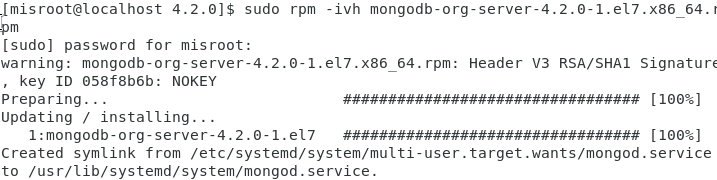
mongodb-org-server安裝好之後,
依序安裝mongodb-org-shell以及mongodb-org-tools
sudo rpm -ivh mongodb-org-shell-4.2.0-0.1.latest.e16.x86_64.rpm
sudo rpm -ivh mongodb-org-tools-4.2.0-0.1.latest.e16.x86_64.rpm(-ivh之後的rpm檔一樣以自己下載的為主)
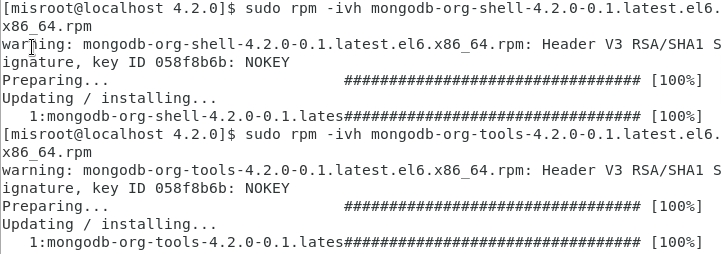
都安裝好了之後,接著就到下一個步驟。
4. 修改mongod.conf
該檔案位於/etc底下,
一樣透過Terminal進行修改,
sudo vi /etc/mongod.conf一樣輸入i來進行編輯
修改成以下資訊
systemLog:
destination: file
logAppend: true
path: /var/log/mongodb/mongod.log
storage:
dbPath: /data/mongo
journal:
enabled: true
processManagement:
fork: true # fork and run in background
pidFilePath: /var/run/mongodb/mongod.pid # location of pidfile
net:
port: 27017
bindIp: 0.0.0.0 # Enter 0.0.0.0,:: to bind to all IPv4 and IPv6 addresses or, alternatively, use thenet.bindIpall setting.
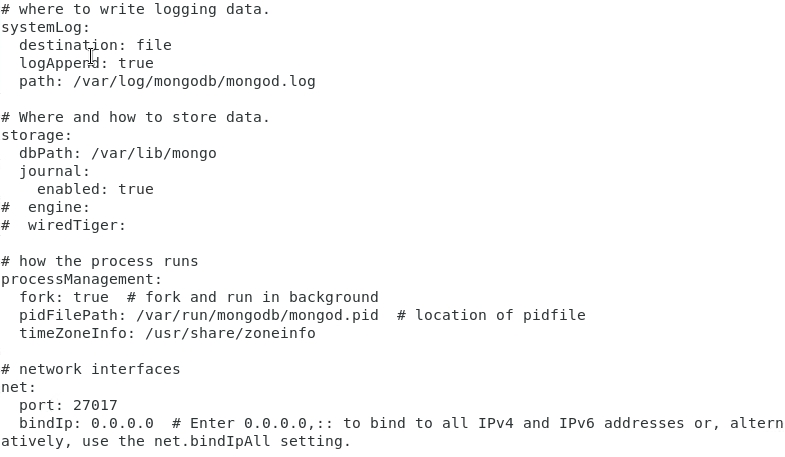
ESC確認後輸入:wq存檔後即可。
5. 啟動MongoDB服務
# 啟動mongod
sudo systemctl start mongod
# 開機自己啟動mongod
sudo systemctl enable mongod

6. 關閉防火牆
需要關閉防火牆才可以連的到喔~
# 關閉防火牆
sudo systemctl stop firewalld
# 禁止開機啟動
sudo systemctl disable firewalld
(中間Key太快Key錯XD)
7. 測試執行mongoDB
mongo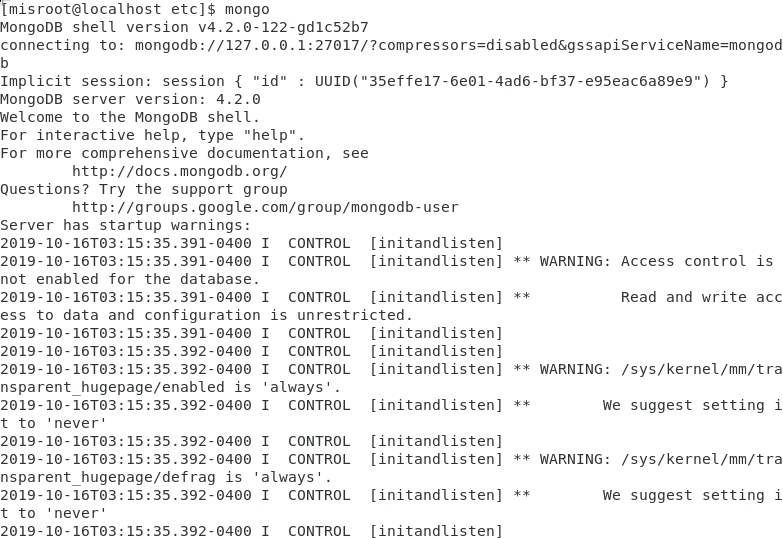
(↑原則上看到這樣就代表成功了)
以上,大概就是這次的CentOS7安裝MongoDB的流程~
